本日もNavynotEをお読み頂き、ありがとうございます。NavY(@neibiiii)です。
以前、線種のコマンド化や図面拡大時の線の太さ表示について書きましたが、今回も線の関連記事として、属性パレットに表示されている線の太さを変える方法についてご紹介したいと思います。
※こちらの記事では、Vectorworks2018年度版 Windows用を使用しています。
Vectorworksの属性パレットに表示されている線の太さを変える方法
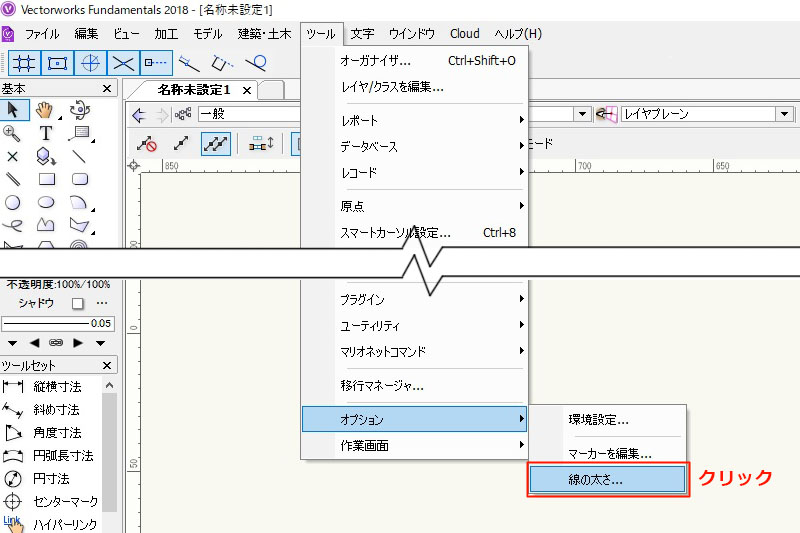
「メニューバー」→「ツール」→「オプション」→「線の太さ」をクリックします。
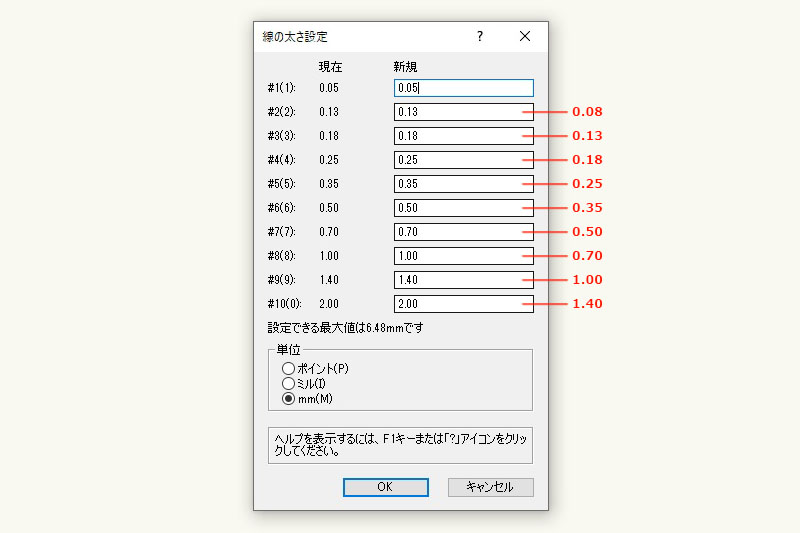
「線の太さ設定」のダイアログが表示されるので、ここで変えたい数値を入力します。今回は0.08mmの線の太さを追加したいので、0.05mmは残し0.13mmのところに記入し、0.13以上の数値をずらすように記入し直します。
OKをクリックすれば設定の完了です。
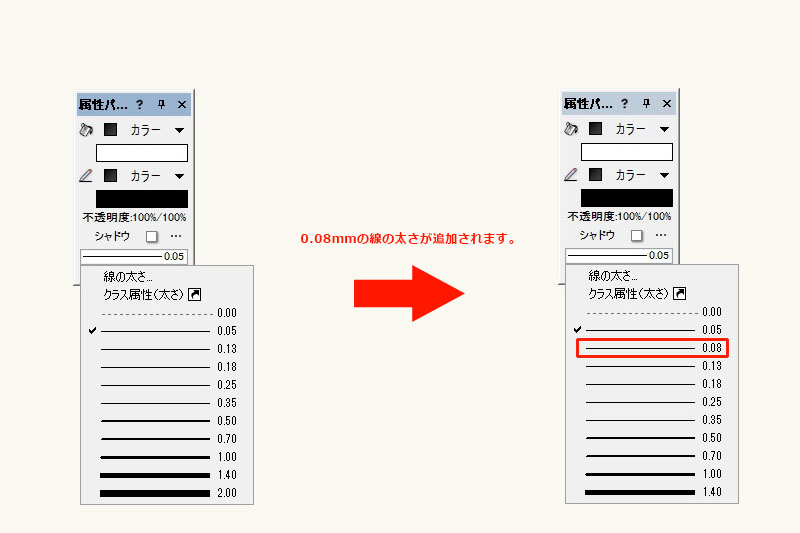
属性パレットを見てみると、0.08mmの線の太さが表示と設定した数値の並びに変わりました。
線の太さについては、設計事務所や個人の感覚で描き方が違うと思いますので、自分の使いやすい線の太さ設定を見つけてみてください。